Baru !!! (Cara Melacak Keberadaan Smartphone Android Yang Hilang) - Carabayu.tk
Kehilangan Smartphone Android kesayangan tentunya bukan hal yang Anda harapkan, terlebih jika Smatphone Android tersebut Anda beli dengan harga yang cukup mahal, atau misalkan membeli dengan harga murah toh jika itu membeli dengan menabung pasti akan membuat Anda sedih dan kecewa.
Jika Anda mengalami kehilangan Smartphone Android tutorial kali ini mungkin akan membantu namun tidak menjamin Smartphone Anda akan di temukan, setidak-tidaknya hal ini sebagai bagian usaha untuk menemukan gadget Android Anda. Toh jika memang tidak bisa ditemukan paling tidak Anda bisa mengunci Device Android anda atau menghapus semua data di Android Anda. Oke langsung saja kita mulai tutorial ini.
Langkah pertama pastikan Anda hafal dengan akun gmail yang Anda masukkan di perangkat Android Anda, jika Anda tidak hafal maka proses selanjutnya tidak akan bisa di proses. Untuk mengetahui akun Gmail yang Anda gunakan masuk ke pengaturan dan lihat akun gmail. Untuk lebih jelasnya lihat gambar di bawah ini.
Proses selanjutnya adalah mempersiapkan sebuah PC atau Laptop tentunya yang terhubung dengan koneksi internet yang baik, kenapa demikian karena proses pelacakan keberadaan Android Anda menggunakan fitur Google maps. Langkah berikutnya adalah buka link di bawah ini.
Link diatas akan secara otomatis di arahkan menuju ke akun Gmail, isikan sesuai dengan akun Gmail yang sudah terdaftar di Android Anda yang hilang. Keberadaaan Smartphone Android Anda akan terlihat dalam sebuah peta Google Maps, Jenis Smartphone yang Anda gunakan juga secara otomatis akan terdekeksi. Pada contoh ini saya menggunakan Samsung Galaxy Ace 3 GT-S7270. Dari tampilan peta yang di tampilkan di Google Maps akurasinya cukup baik mencakup area 20 meter. Hal ini tentunya di buktikan dengan keberadaan Android penulis sendiri (hasil uji coba), keberadaan Smartphone Android Anda di tunjukkan pada gambar lingkaran biru, tidak hanya itu waktu lokasi dan tanggal terakhir online juga di tampilkan. Lihat detailnya pada gambar dibawah ini.
Pada gambar di atas terdapat dua menu yaitu Deringkan dan Siapkan Kunci & Hapus. Untuk fungsi yang pertama yaitu Deringkan berfungsi untuk menimbulkan suara dengan volume tertinggi selama 5 menit, artinya dengan volume ini minimal keberadaan Smartphone Android Anda akan terdeketsi dengan suara tentu saja syarat ini hanya berlaku jika Smartphone dalam keadaan hidup. Cara ini tentunya memudahkan untuk melacak Smartphone Android Anda jika di jual ke Counter HP.
Sementara untuk menu yang kedua yaitu Siapkan Kunci & Hapus terlebih dahulu Anda harus mensetting menu yang Ada di Android Anda, Jadi mulai sekarang aktifkan menu ini karena jika belum di aktifkan secara otomatis menu ini tidak bisa di gunakan. Untuk mengkatifkan menu ini ikuti petunjuk di bawah ini.
Masuk ke menu Setting kemudian pilih menu Lainnya kemudian pilih Pengaman. Lihat gambar dibawah ini untuk lebih jelasnya.
Pada menu Temukan ponsel saya, pilih menu Kendali jarak jauh. Lihat gambar di bawah ini
Anda akan di arahkan menuju akun email Gmail yang sudah Anda gunakan secara otomatis, Anda tinggal login dengan password.
Setelah login, Proses pengaktifan kendali jarak jauh sudah selesai, Anda dapat memilih opsi untuk tidak menampilkan opsi ini dalam 90 hari dengan menyentang pada kolom yang sudah di sediakan.
Untuk proses pengkatifkan kendali jarak jauh ini juga di butuhkan pengkatifan akun Samsung account, dan jangan lupa pastikan tercentang untuk menu Izin lokasi.
Untuk mengetahui akun Samsung account sudah aktif apa belum bisa di lihat di menu di bawah ini, jika sudah terdapat menu ini berarti akun samsung sudah terdaftar.
Seklai lagi cara di atas tidak seratus persen membantu Anda untuk menemukan gadget Android Anda, paling tidak cara di atas bisa sedikit membantu mengetahui keberadaan Smartphone Anda terlebih jika di jual ke counter atau ke personal. Cara diatas tidak akan berlaku jika pencuri smarrtphone Android Anda bisa mengkases Android Anda, artinya akun Gmail Anda akan dengan mudah di ganti oleh si pencuri, untuk itu kunci terlebih dahulu Smartphone Android Anda dengan pola atau dengan kode tertentu. Untuk penjelasan lengkap cara membuat kunci layar Smartphone Android bisa di cek di sini. Akhir kata Selamat mencoba.
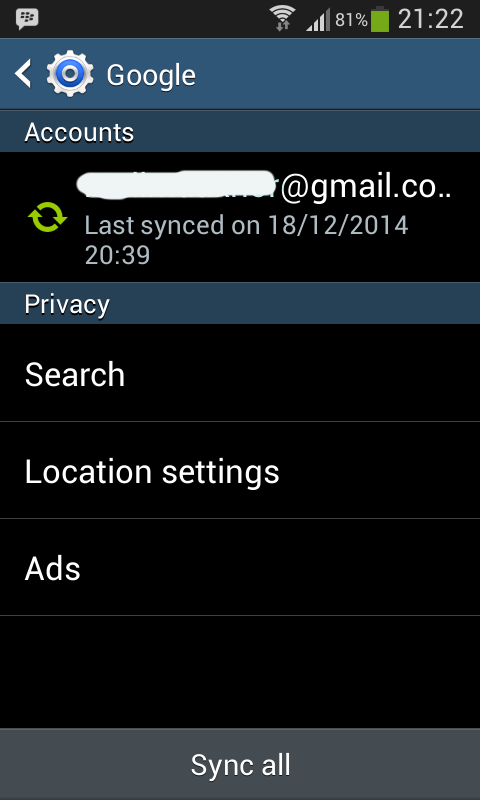








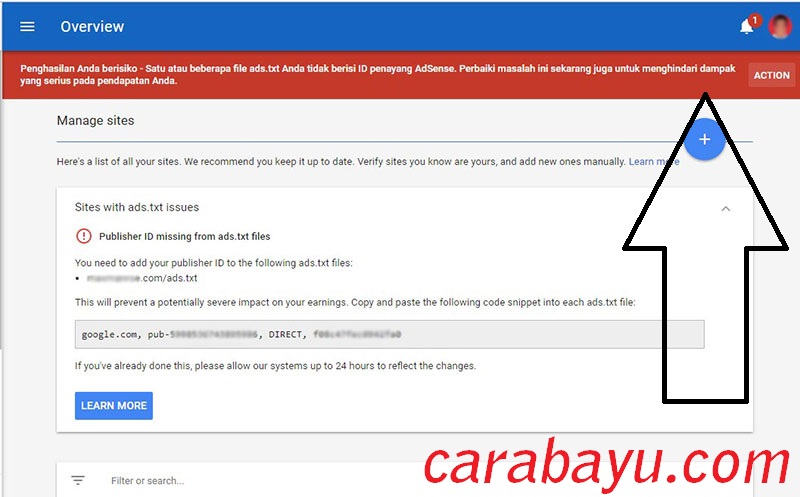
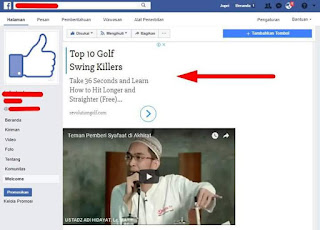

Comments
Post a Comment